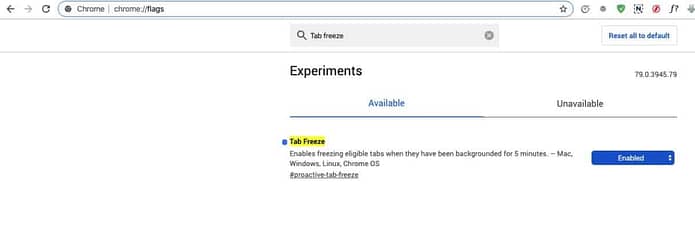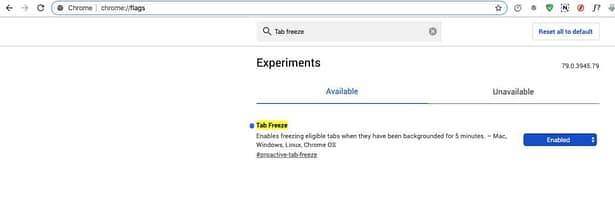RAM und CPU sparen mit Tab Freeze
Wenn der Arbeitsspeicher knapp wird, schickt Chrome schon länger Tabs in den Ruhezustand. Dieses Tab Suspending wird auch von einigen Erweiterungen genutzt, etwa von Auto Tab Discard. Eine neue Funktion namens Tab Freeze soll jetzt den RAM- und CPU-Verbrauch von Hintergrund-Tabs noch einmal reduzieren. Sie greift dann, wenn Tabs mehr als 5 Minuten im Hintergrund sind und keine Medien wiedergeben. Aktuell müssen Sie das Feature in den Flags noch manuell aktivieren.
chrome://flags/ >>> #proactive-tab-freeze >>> Enabled
Verschlüsseltes DNS wird erst jetzt getestet
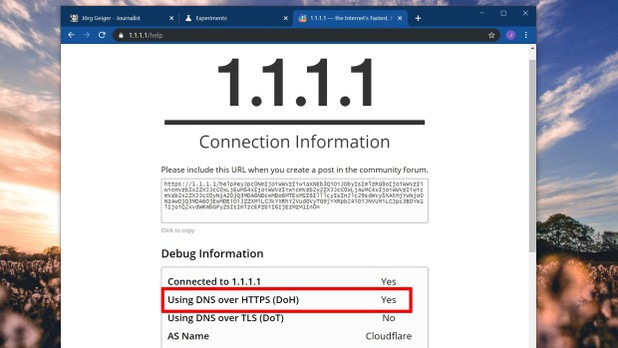
Schon in Chrome 78 hatte Google ursprünglich den Test für verschlüsseltes DNS geplant. Doch der wurde dann doch kurzfristig verschoben. Jetzt soll es in Chrome 79 losgehen und auf längere Sicht Datenschutz und Sicherheit beim Surfen verbessern: Die DNS-Namensauflösung ist bisher ein großer Bereich, der unter der Haube unverschlüsselt abläuft. Chrome 78 testet deshalb DNS over HTTPS (DoH) und zwar bei Nutzern, die einen DNS-Dienst eines unterstützten Anbieters haben, etwa Cloudflare, Google oder Quad9. Dort wird dann automatisch auf (DoH) umgestellt. Ob das bei Ihnen der Fall ist, können Sie über die Webseite 1.1.1.1/help testen.
DNS Server 1.1.1.1
Setting up 1.1.1.1 takes two minutes and requires no technical skill or special software. Even if you’re a computer novice, pick your device below for an easy-to-follow setup guide.
- Open System Preferences.
- Search for DNS Servers and select it from the dropdown.
- Click the + button to add a DNS Server and enter 1.1.1.1
- Click + again and enter 1.0.0.1 (This is for redundancy.)
- Click + again and enter 2606:4700:4700::1111 (This is for redundancy.)
- Click + again and enter 2606:4700:4700::1001 (This is for redundancy.)
- Click Ok, then click Apply.
- You’re all set! Your device now has faster, more private DNS servers ✌️✌️